HTML öğrenmeden Thunderbird'de HTML imzaları nasıl oluşturulur

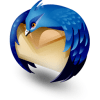
Adım bir
Tarafından Thunderbird'de yeni bir boş mesaj oluşturun tıklatma Yazmak. Aslında burada bir e-posta göndermeyeceğiz, bu mesajı sadece çalışma alanı olarak kullanıyoruz.
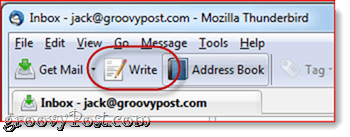
İkinci adım
İmzanızı yazın ve kompozisyon penceresindeki biçimlendirme araç çubuğunu kullanarak biçimlendirin. İmzanızda görünmesini istediğiniz her şeyi yapın.
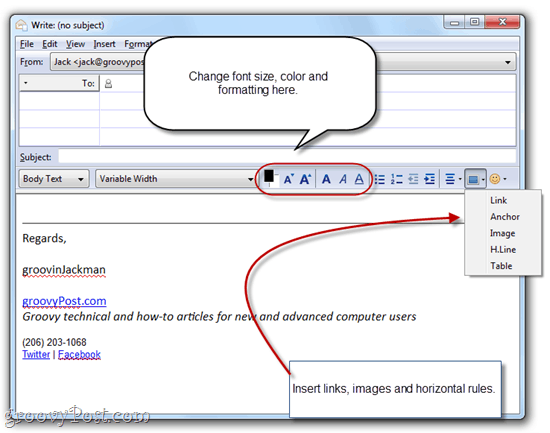
Adım üç
Şahsen ben bir resim eklemek istiyorumimza. Yeterince başarılıysanız, bir headshot bile ekleyebilirsiniz, ancak iyi görünmek gerçekten benim departmanım değil, bu yüzden bir logo kullanacağım. Bunu yapmanın iki yolu vardır: bir web sunucusuna ekleyin veya bir görüntü ekleyin. Eklerseniz, gönderdiğiniz her e-postada imza resminiz eklenir. Bu, dosya boyutunuza birkaç sorun ekler; bu sizin için sorun olabilir veya olmayabilir. Ancak asıl dezavantaj, alıcılarınızın imza imzanızdan başka bir ek gönderip göndermediğinizi asla bilemeyeceği. Bunu gerçekten sevmiyorum, bu yüzden genellikle uzaktan barındırılan görüntüyü tercih ederim. Bunun dezavantajı, varsayılan olarak, çoğu web istemcisinin uzak görüntüleri engellemesidir. Ancak birisine düzenli olarak e-posta göndermeye başladığınızda, uzak görüntüleri kabul etmeye başlayabilirler, bu yüzden gerçekten, bu sadece ilk mesajınız için bir konudur.
Her neyse, bir resim eklemek için, tık bu Ekle biçimlendirme araç çubuğundaki düğmesine basın ve tık görüntü.
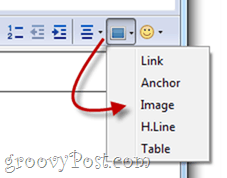
Resminizi ekliyorsanız, resme göz atabilirsiniz. tıklatma Dosya seçin… Uzak bir görüntü kullanıyorsanız, konumu kopyalayıp Görüntü Konumu alan. İsterseniz alternatif metin ve ipucu metni de ekleyebilirsiniz veya Alternatif metin kullanma bunu bırakmak için.

Adım dört
Ayrıca muhtemelen bir bağlantı eklemek isteyeceksiniz. Köprü oluşturmak için bağlantı metni olarak kullanmak istediğiniz metni vurgulayın ve tık bu Ekle düğmesine basın ve seçin bağlantı.
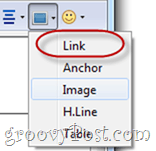
Hedef URL'yi yazın ve tık tamam. İletiye olan bağlantının kaynağını eklemenizi önermem.
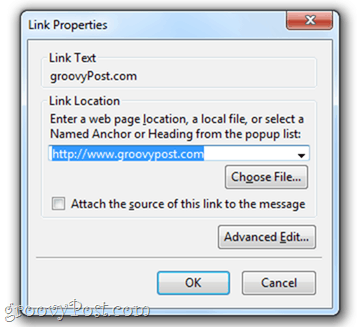
Beşinci Adım
İmzanız tam istediğiniz gibi olduğunda, tık Düzenle ve Seç Hepsini seç (veya tuşuna basın CTRL-A klavyede). Bu, tüm metni seçecektir.
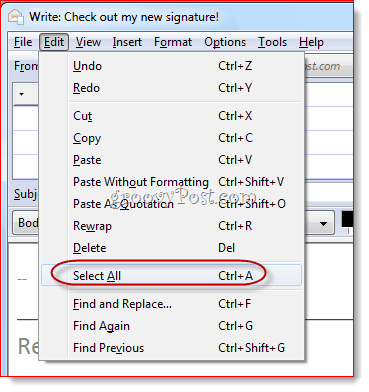
Altıncı Adım
Click bu Ekle menü ve tık HTML.
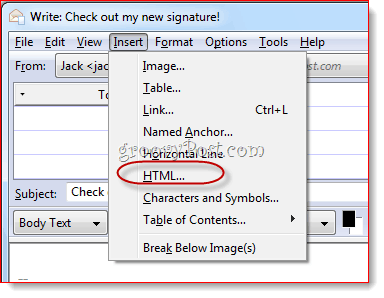
Yedinci Adım
Bu, az önce oluşturduğunuz imza için ham HTML koduna sahip bir iletişim kutusu gösterecektir. Basın CTRL-A ve sonra CTRL-C ham HTML kodunu panonuza kopyalamak için. Click İptal etmek.
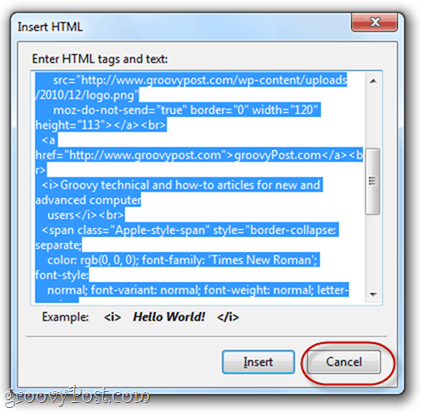
Sekizinci Adım
Click Araçlar ve Seç Hesap ayarları.
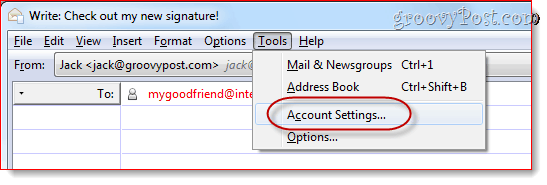
Dokuzuncu Adım
Aşağıdaki kutuda İmza metniHTML kodunuzu yapıştırın. Emin olmak HTML kullan kontrol edildi ve tık TAMAM.
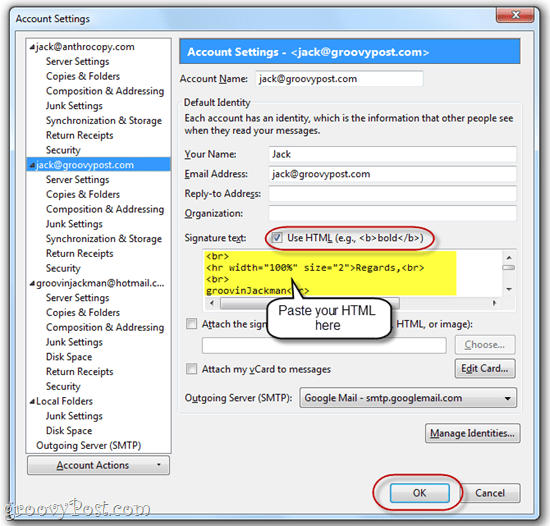
Şimdi, yeni bir mesaj oluşturduğunuzda, özel HTML imzanız zaten eklenecektir.
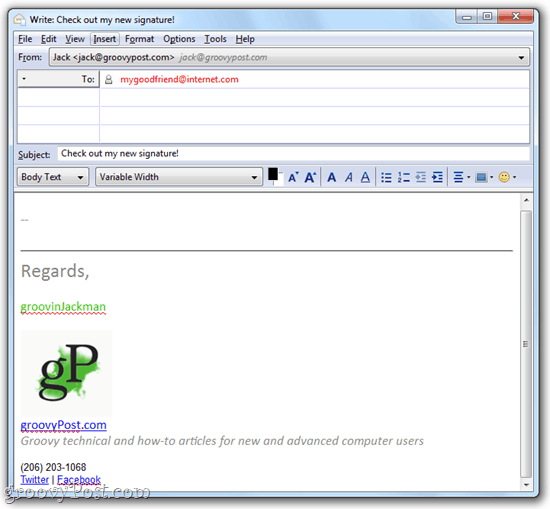
Uzak bir siteden bir görüntü gömüyorsanız, alıcının logonuzu görmeden önce e-posta adresinizden resimleri etkinleştirmesi gerekebileceğini unutmayın.
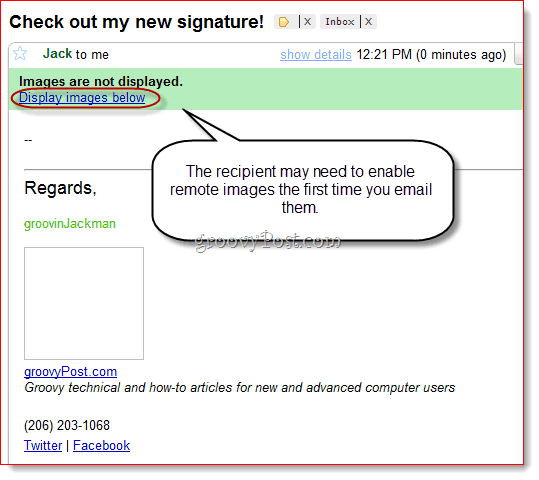
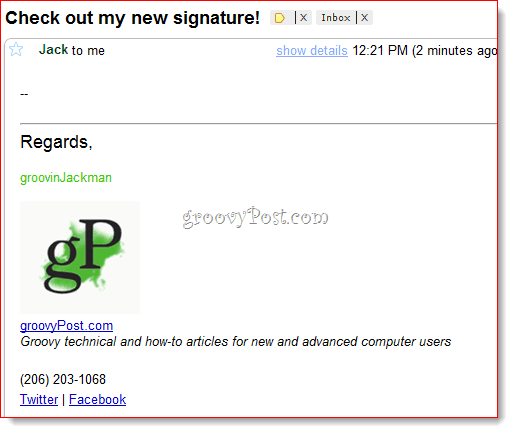
Zengin olmanın tek yolu kesinlikle bu değilThunderbird'e HTML imzası yazın, ancak bence, özellikle ham HTML koduyla gözünüzü korkutmuş olanlar için en kolayı. Bu yöntemle, imzanızı bir WYSIWYG'de (ne görürsen onu alırsın) kullanın ve ileride kullanmak üzere saklayın.










yorum Yap